0
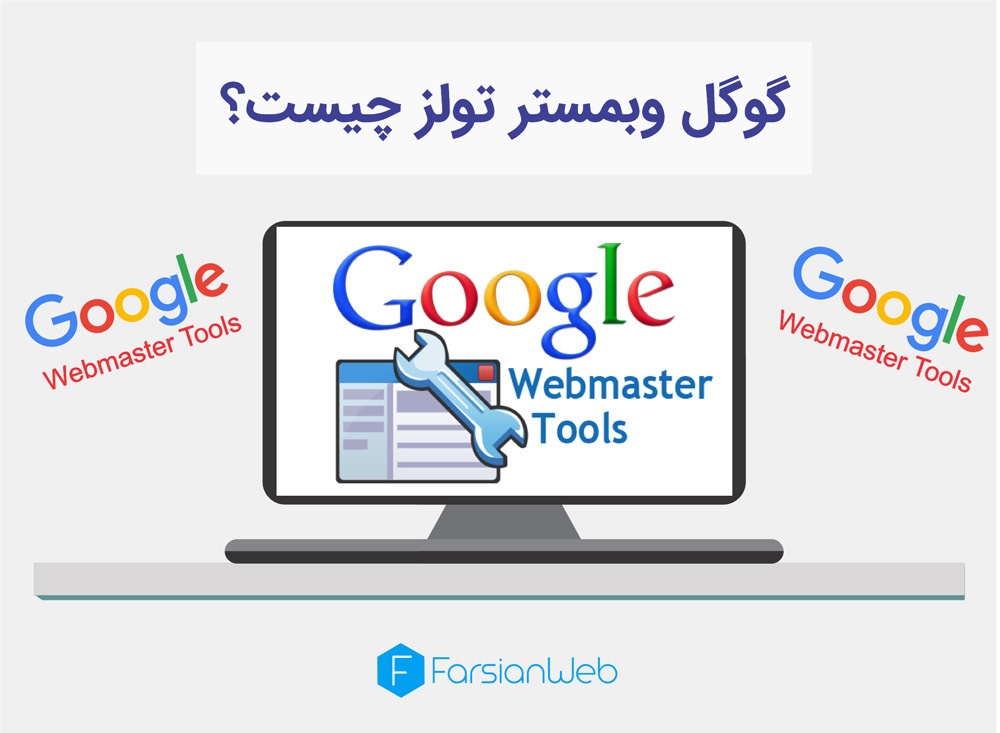
گوگل وب مستر تولز که به تازگی به آن کنسول جستجوی گوگل می گویند یک سرویس رایگان است که شرکت گوگل آن را ارائه داده است و به شما کمک می کند تا کنترل بهتری بر روی سئو سایت تان در نتایج جستجوی گوگل داشته باشید . نیازی نیست که حتما سایت تان را در گوگل وبمستر تولز ثبت کنید ولی عضویت در آن باعث بهبود و مدیریت بیشتر بر روی وضعیت سئو و بهینه سازی سایت تان خواهد شد و به شما کمک می کند که راحت تر سایت تان را مانیتور کنید و متوجه شوید که گوگل سایت تان را چگونه می بیند و تحلیل دقیق تری بر روی آن داشته باشید . گوگل وبمستر تولز اطلاعاتی نظیر : میزان سلامت سایت، تعداد صفحات ایندکس شده، واژگان کلیدی ورودی سایت و ... را در اختیار شما قرار می دهد.یکی دیگر از کاربردهای گوگل وبمستر تولز در شرایط بحران می باشد . برای مثال اگر مورد جریمه و مجازات گوگل قرار بگیرید ، خود گوگل از همین طریق به شما اطلاع رسانی میکند و این امکان را به شما می دهد که از وضعیت وبسایت خود اطلاع داشته باشید.
آدرس سایت گوگل وبمستر تولز:
https://www.google.com/webmasters/tools

کنسول جستجوی جدید باوجود طراحی جالب و بهروزش هنوز همه ویژگیهای نسخه قدیمی را ندارد. به همین دلیل، گوگل این امکان را فراهم کرده است تا با کلیک بر روی گزینه Go to the old version در انتهای منوی جانبی به گوگل وبمستر تولز قدیمی مراجعه کنید.

1-توسط گوگل وب مستر ما مطمئن خواهیم شد که گوگل دسترسی لازم به سایت ما را دارد .
2-ارسال محتوای جدید و crawl شدن آن توسط گوگل و همچنین حذف مطالبی که نمی خواهید در نتایج گوگل نمایش داده شود.
3-ایجاد و مانیتور کردن مطالبی که می خواهیم در صفحه نتایج گوگل بصورت گرافیکی نمایش داده شود (Google Structred Data) .
4-نگهداری از سایت با کمترین درصد خطا جهت کارایی بیشتر آن در موتور جستجوی گوگل
5-مانیتور کردن و برطرف کردن مشکلات امنیتی سایت اعم از بدافزار و اسپم
6-کدام عبارت بازدید کننده بیشتری به سایت شما میتواند هدایت کند؟
7-آیا قیمت محصولات، اطلاعات تماس و یا رخدادهای سایت شما در نتایج گوگل قابل مشاهده است؟
8-کدام سایت ها به سایت شما لینک شده است؟
9-آیا نسخه موبایل سایت شما بخوبی بهینه سازی شده است؟
10-اضافه کردن و بررسی نقشه سایت
11-دریافت لیستی از لینک های شکسته سایت

1-صاحبان کسب و کار
2-سئوکار ها یا افرادی که در زمینه بهینه سازی موتور جستجو فعالیت می کنند.
3-مدیران سایت
4-برنامه نویسان وب
5-برنامه نویسان موبایل
هر کسی که سایت دارد، چه سایت عمومی،چه سایت تخصصی، چه سایت مبتدی و… ، گوگل وبمستر تولز میتواند به آن کمک کند.گوگل وبمستر تولز مناسب صاحبان کسب و کار و نمایندگان ،متخصصان سئو و فروشندگان آنلاین ، مدیران سایت ، توسعه دهندگان وب است .حتی اگر نمی دانید که چگونه از گوگل وبمستر استفاده کنید باید از آن آگاه باشید و یک سری کارکرد های ابتدایی از آن را یاد بگیرید.شما ممکن است فردی را مسلط به گوگل وبمستر برای تنظیم سایت روی ابزار گوگل وبمستر استخدام کنید در این صورت شما می توانید با آن فرد متخصص همکاری کنید تا اطمینان یابید که به همه گزارشات مربوط به سایت خود دسترسی و کنترل دارید .به علاوه این نظر خوبی است که تا آنجا که می توانید درباره ی کارایی سایت خود در نتایج جستجو بدانید تا بتوانید تصمیمات بزرگ برای سایت خود بگیرید.
در گوگل وبمستر تولز ، شما می توانید بررسی دقیق و جامعی از بعد فنی با تمرکز بر روی سئو و بهینه سازی سایت خود داشته باشید و در صورتی که ایراد یا ایراداتی از قبیل عدم توانایی گوگل در ایندکس کردن صفحه یا صفحاتی ، مشکلات مربوط به نقشه سایت ، مشکلات ساختاری و مفهومی (Google Structred Data) ، خطاهای برقراری ارتباط خزنده های گوگل با سرور شما و ... موجود باشد ، در پنل شما توسط گوگل اطلاع رسانی می گردد تا درجهت رفع آنها اقدام کنید .
اما گوگل آنالیتیکز سرویس جامع و رایگانی از سمت گوگل می باشد که به شما در زمینه تحلیل دقیق رفتار کاربران سایت شما کمک بسیار زیادی می کند . برای مثال می توانید منابع ورود بازدیدکننده ها ، میزان ماندگاری آنها در سایت شما ، میزان بازدید صفحات ، جریان فعالیت کاربر از لحظه ورود تا لحظه خروج ، مدیریت کمپین های تبلیغاتی و بسیاری از موارد دیگر را بررسی و تحلیل نمایید . استفاده از این سرویس فوق العاده و رایگان برای همه وب سایت ها به شدت توصیه می گردد.

ابتدا نیاز به یک حساب جیمیل دارید.برای اضافه کردن وبسایت خود به کنسول جستجو مراحل زیر را دنبال کنید:
1-به حساب گوگل خود وارد شوید.
2-سایت جدید گوگل وبمستر تولز را بازکنید.

4-روی عبارت Add property کلیک کنید.

5-آدرس وبسایت خود را بهدقت وارد کرده و روی continue کلیک کنید.

6-برای احراز مالکیت خود یکی از روشهای ارائهشده را انتخاب کنید (آپلود فایل HTML، اضافه کردن تگ HTML و یا ویرایش DNS)

1-آپلود یک فایل HTML: یک فایل HTML که گوگل در اختیار شما قرار میدهد را دانلود کرده و در شاخه اصلی وبسایتتان آپلود میکنید.
2-استفاده از پنل مدیریت دامنه: وارد پنل مدیریت دامنه موردنظر میشوید و در صورت پشتیبانی شرکت رجیسترار (ثبتکننده دامنه)، مستقیماً و در غیر این صورت با افزودن DNS TXT یا رکورد CNAME مالکیت خود را تائید میکنید.
3-اضافه کردن یک تگ HTML به قسمت کد HTML صفحه اصلی وبسایت.
4-استفاده از کد رهگیری Google Analytics: کد رهگیری (tracking code) که در وبسایتتان از آن استفاده میکنید را کپی کنید (برای استفاده از این گزینه باید مجوز «edit» در Analytics را داشته باشید.)
5-استفاده از قطعهکد (snippet code) Google Tag Manager: قطعهکد Google Tag Manager مرتبط با سایت خود را کپی کنید. (برای این گزینه به مجوزهای View، Edit و Mange در سطح container در Tag Manager نیاز خواهید داشت.)
نکته1: احراز مالکیت وبسایتهایی که توسط خود گوگل میزبانی میشوند، مانند بلاگر، بهطور خودکار انجام میشود.
نکته 2 : دامنه با www و بدون www این دو دامنه شبیه به هم به نظر میرسند و معمولا یک وبسایت را نمایش می دهند اما درواقع دو دامنه ی منحصربه فرد هستند.اگر دامنه منتخب خود را مشخص نکنید، گوگل میتواند نسخههای www دار و بدون www دامنه شما را بهعنوان دو وبسایت مجزا در نظر بگیرد و درنتیجه این مورد معادل دو وب سایت کاملا مجزا با یک محتوا و ساختار کاملا یکسان می باشد که دقیقا محتوای کپی محسوب شده و باعث کم شدن اعتبار وب سایت شما از نظر سئو خواهد شد .

Performance Report گزارش هایی در خصوص عملکرد سایت در نتایج جستجوی گوگل ارائه میکند . این بخش جایگزین Search Analytics در ورژن قدیم گوگل وبمستر شده است . علاوه بر اینکه در این بخش میتوانید ببینید چند نفر روی لینک ها کلیک کردند ، تعداد ظاهر شدن صفحات سایت در نتایج جستجو ، نرخ کلیک و متوسط جایگاه عبارت های کلیدی رو هم میتونید مشاهده کنید .نکته بسیار مهمی که در نسخه جدید گوگل وبمستر ارائه شده اینه که در Search Analytics (نسخه قدیم) شما می تونستید گزارش عملکرد سایت رو حداکثر تا ۹۰ روز اخیر ببینید اما در Performance Report (نسخه جدید) این امکان برای ۱۶ ماه اخیر وجود داره .

ابزار index coverage را میتوان یک جانشین ایده آل برای دو ابزار ناکارآمد و کهنه Index Status و Crawl Errors در گوگل وبمستر دانست. این ابزار به شما نشان میدهد چه صفحاتی از سایت شما توسط گوگل ایندکس شدهاند و چه صفحاتی از سایت شما توسط رباتهای گوگل بررسیشده و ایندکس نشدهاند. برای هر آدرس در سایت خود میتوانید دلیل عدم ایندکس را مشاهده کنید.
گزارش Index Coverage
وضعیت هر برگه از وبسایت شما در کنسول جستجوی گوگل در یکی از این حالات است:
Error: مشکلی در برگه است و لذا امکان ایندکس شدن آن (ثبت و مشاهده برگه در نتایج جستجو) وجود ندارد.
Warning: برگه موردنظر ایندکس شده، اما مشکل دارد.
Excluded: بنا به دلایلی (معمولاً توسط خودتان) از ایندکس شدن مستثنا شده است.
Valid: مشکلی ندارد و ایندکس شده است.

این قسمت ها مانند قسمت Sitemap در گوگل وبمستر تولز است.
همان قسمت links to your site در نسخه قدیمی می باشد.
هر بار که آدرس لینک وبسایت شما در نتایج جستجو ظاهر میشود، یک impression به وجود میآید. برای به حساب آمدن impression لزومی ندارد که کاربر حتماً به پایین صفحه نتایج جستجو برود و نتیجه ثبتشده از سایت شما را ببیند.

کوئری، کلمه یا عبارتی است که توسط کاربران سرچ شده و بهواسطه آن impression برای سایت شما در نتایج جستجوی گوگل ایجاد شده است. اطلاعات کوئری ها فقط در کنسول جستجو در دسترس است و نه Google Analytics.
هنگامیکه کاربر یک لینک را انتخاب میکند و بهواسطه کلیک بر روی آن از صفحه نتایج جستجو خارج میشود، این یک «کلیک» به حساب میآید. چنانچه کاربر روی یک لینک کلیک کند، سپس به کمک دکمه back مرورگر به نتایج جستجو برگردد و دوباره روی همان لینک کلیک کند، فقط همان کلیک قبلی محاسبه میشود. اما اگر روی یک لینک دیگر از وبسایت شما کلیک کند، دو کلیک حساب خواهد شد. ضمناً کلیکهای لینکهای تبلیغاتی موجود در صفحات نتایج جستجو در این سیستم محاسبه نمیشود.
Average position در گوگل وبمستر تولز نشاندهنده میانگین رتبه صفحه یا صفحات سایت شما برای یک یا چند کوئری است. مثلاً اگر فرض کنیم که راهنمای افزایش رتبه الکسا در سایت ما برای کوئری «افزایش رتبه الکسا» رتبه 2 و برای عبارت «رتبهبندی الکسا» رتبه 4 را کسب کرده باشد. در این صورت (با این فرض که برای هیچ کوئری دیگری در نتایج جستجو ظاهر نمیشود)، average position ما برای این آدرس عدد 3 خواهد بود.
(click-through rate) یا نرخ کلیک خوردن برابر است با تعداد کلیکها تقسیمبر تعداد impressionها ضربدر 100. بهعنوانمثال، اگر پست ما در 20 جستجو نمایش داده شود و 10 کلیک دریافت کند، CTR آن 50% خواهد بود.
دو نوع کاربر را میتوانید برای کنسول جستجو تعریف کنید:
Owner: این نوع از کاربر، مدیر یا ادمین است و اختیار تام دارد. بهعنوانمثال میتواند کاربران را حذف یا اضافه کند، تنظیمات را تغییر بدهد، همه اطلاعات را مشاهده کند، و به همه ابزارها دسترسی داشته باشد. Verified Owner یا مالک احراز هویت شده، کسی است که فرآیند احراز مالکیت را به انجام رسانده، اما Delegated Owner یا مالک منتخب، کسی است که توسط یک مالک احراز هویت شده به سیستم اضافهشده است.

User: این نوع از کاربر میتواند اطلاعات را مشاهده کند و مجوز انجام چند فعالیت را هم دارد، اما نمیتواند کاربر جدیدی را به سیستم اضافه کند. Full User ها به بیشتر اطلاعات و تعدادی از فعالیتهای کنسول جستجو دسترسی دارند، اما Restricted User ها یا کاربران محدود فقط میتوانند به اطلاعات وبمستر تولز دسترسی داشته باشند.

یکی از اصلی ترین مسائل و اساسی ترین موضوعات در سئو، موضوع نقشه سایت است که توسط آن، صفحات جدید سایت شما به گوگل معرفی میشوند و ایندکس خواهند شد. توسط پنل شما در گوگل وبمستر تولز، قادر هستید نقشه سایت خود را معرفی کنید، در نتیجه ربات های گوگل نقشه سایت شما را بررسی خواهند کرد و صفحات جدید شما ایندکس میشوند.درکل اضافه کردن سایت مپ سایت در گوگل وبمستر تولز بسیار مفید است و پیشنهاد می کنیم که برای تمام سایت ها این کار را انجام دهید اما داشتن سایت مپ برای بعضی از سایت ها ضروری است:
1-وبسایت بزرگی دارید. هر چه سایت شما صفحات بیشتری داشته باشد امکان از قلم افتادن تغییرات توسط رباتهای گوگل بیشتر میشود.
2-صفحات منفرد یا «isolated» متعددی دارید. پیدا کردن صفحاتی که به سایر برگهها لینک ندارند برای رباتهای گوگل دشوارتر است.
3-سایتتان را بهتازگی راهاندازی کردهاید. تعداد بک لینکِ (لینک از سایتهای دیگر) وبسایتهای تازهکار کمتر است و لذا شانس پیدا شدنشان هم کمتر خواهد بود.
4-از محتوای بهاصطلاح «Rich Media» استفاده میکنید یا محتوای وبسایتتان در Google News نمایش داده میشود.
پس از تهیه سایتمپ، آن را از طریق منوی Sitemaps در گوگل وبمستر تولز ثبت میکنید:
در منو به قسمت sitemap می رویم و روی گزینه add/test sitemap کلیک می کنیم.

لینک sitemap را در این قسمت وارد می کنیم و ابتدا test را می زنیم و در صورت درست بودن گزینه submit را می زنیم و نقشه سایت ما ثبت می شود.

تب Dashboard
در این قسمت اطلاعات مختصری درباره وضعیت کنونی سایت خود مشاهده میکنید.اما پس از ارائه نسخه جدید به نام google search consule این قسمت کمی تغییر کرده و اطلاعات را نمایش نمی دهد.برای مشاهده اطلاعات این قسمت باید به نسخه جدید مراجعه کنیم.
این قسمت شامل سه بخش زیر می باشد:
Crawl Errors:نشاندهنده خطاهای پیش آمده برای خزنده گوگل در حین پیمایش سایت است.بخش Crawl Errors در گوگل وبمستر تولز آدرس صفحاتی از سایت را به شما نشان میدهد که گوگل امکان بررسی آنها را ندارد و یا با بازکردن این صفحات با یکی از ارورهای HTTP مانند 404، 503 یا 200 مواجه میگردد. در واقع گوگل از دو راه به صفحات داخلی شما دسترسی دارد و متوجه وجود آنها میشود، یکی از آدرس دهی موجود در نقشه سایت و دیگری لینک دهی از صفحات داخلی یا سایت های بیرونی به صفحه شما. اگر به هر دلیل صفحه ای در سایت شما موجود نباشد ولی در نقشه سایت قرار گرفته باشد یا از صفحات داخلی سایت به آن لینک داده باشید یک ارور جدید به این بخش اضافه خواهد شد. لینک از سایت های دیگر به یک صفحه داخلی شما که وجود ندارد موجب ایجاد Crawl Errors نخواهد شد.

Search Analytic:نشاندهنده وضعیت دیده شدن سایت شما در جستجوی گوگل می باشد.
Site Maps:نشاندهنده وضعیت نقشه سایت شما میباشد. با تحلیل خروجی این گزارش می توانید بررسی نمایید که چه ورودی هایی از گوگل دریافت می کنید و تعداد نمایش سایت شما در حالت های مختلف (موبایل و دسکتاپ) و همچنین در بازه های زمانی مختلف به چه صورت است. با تحلیل CTR یا نرخ کلیک سایت خود در گوگل می توانید صفحات خود را بهینه کنید و همچنین کلمات کلیدی مناسب را استخراج نمایید.

تب Message
در این قسمت پیامهایی به ایمیل شما درباره مشکلات احتمالی ارسال میشود.

تب Search Appearance
نحوه نمایش سایت در جستجوها را نشان میدهد که شامل بخشهای مختلفی است:
Structured Data: نشاندهنده بخش محتوایی سایت است. باید توجه کرد که هنگام تولید محتوا برای وبسایت خود علامتگذاری صحیح انجام دهید.

Data Highlighter: این بخش مشخص کننده اطلاعات ابزاری است که به گوگل کمک میکند تا الگوی دادهها و اطلاعات در سایت شما را بفهمد. بنابراین با این قسمت میتوان برای تگ کردن دادههای سایت خود استفاده کرد. برای شروع علامتزنی سایت خود با کلیک بر روی Start Highlighting مراحل را به نوبت انجام داده و در آخر به اشتراک بگذارید.

HTML Improvement: یکی از مهمترین ابزارهای وبمستر برای بهینهسازی سایت میباشد؛ بدین صورت که لیستی از اطلاعات اشتباه HTML سایت شما با بررسی تگهای استفاده شده در کد را شناسایی میکند. اشتباهاتی که توسط گوگل لیست میشود،شامل تکراری بودن تگ عنوان ، تگ عنوان بسیار طولانی یا کوتاه ، طولانی یا کوتاه بودن تگ توضیحات و ... میباشد.

Accelerated Mobile Pages: نام دیگر آن AMP است که مدتی است که از رونمایی آن در ابزار وبمستر میگذرد. به دلیل اینکه بسیاری از افراد برای جستجوهای خود از موبایل استفاده می کنند ، بنابراین سازگاری صفحات وب با موبایل اهمیت بسیار بالایی دارد.عکس زیر نسخه قدیمی گوگل وبمستر تولز است که در حال حاضر این اطلاعات را نمایش نمی دهد و با کلیک بر روی go to new report می توانیم به نسخه جدید آن در search consule برویم.

تب Search Traffic
این بخش شامل ترافیک سایت و افزایش بازدید سایت شماست و دارای چند پارامتر میباشد که در ادامه به آن ها میپردازیم:
Search Analytics: در این بخش میتوانید اطلاعات آماری مفیدی را در رابطه با سئو سایت مشاهده نمایید. بدین صورت که دارای اطلاعاتی مانند Clicks (تعداد کلیکها)، Impressions (تعداد نمایش سایت)، CTR (تعداد کلیک به نمایش سایت) و Position (موقعیت فراگیری در نتایج) را به صورت آماری در روزهای مختلف نشان میدهد.
Links To Your Site: در این قسمت تعداد لینکها یا بک لینکهای داده شده به سایت شما را نمایش می دهد. در سمت چپ صفحه در قسمت Who links The Most نشاندهنده وبسایتهایی است که بیشترین لینک را به سایت شما داده و در سمت راست در قسمت Your Most linked Content نشاندهنده صفحاتی از وبسایت شما با بیشترین تعداد لینک دریافتی میباشد، در قسمت How Your Data Is linked نشاندهنده عنوانهای لینک شده به سایت شما میباشد.
Internal Links: این بخش لینکهای داخلی سایت شما را نشان میدهد که به صفحات و مطالب خود لینک شده است. لینکهای داخلی دارای تأثیر زیادی بر افزایش رتبه سایت شما در موتور جستجوی گوگل دارد.
Manual Actions: پنالتی یا جریمه شدن توسط گوگل است؛ به عنوان مثال در این بخش اگر پیغام Image Mismatch را مشاهده کنید به معنای این است که تعدادی از تصاویر سایت شما با صفحات نتایج گوگل نسبت به آنچه در سایت شما نمایش داده میشود تطابق ندارد.جریمه دستی برای مبارزه با تکنیک های اسپم انجام می شود که این اسپم ها میتوانند موجب کاهش رتبه در گوگل یا حذف صفحات ایندکس شده شوند. بخش جریمه دستی این اقدامات را به شما اطلاع رسانی کرده و نحوه رفع آن را پیشنهاد میدهد، همچنین شما یک پیام در بخش Message Center اکانت وبمستر خود دریافت خواهید کرد اگر سایت شما وضعیت مناسبی در نتایج گوگل نداشته و یا با کاهش ورودی مواجه شده اید حتما به بخش جریمه دستی یا Manual Actions وبمستر خود بزنید.

International Targeting: برای مدیدریت بیزینسهای محلی که در سئو محلی مؤثر میباشد.مثلا اگر کسب و کار ما در ایران است بهتر است این قسمت را روی ایران بگذاریم.برای Domain های ir به صورت پیش فرض خودش بر روی ایران تنظیم می شود.

Mobile Usability: در این بخش مشاهده میکنید که آیا کاربران میتوانند سایت شما را از موبایل خود مشاهده کنند یا خیر. مشاهده سایت توسط موبایل یکی از اصول مهم سئو و بهینه سازی وبسایت شما است که گوگل توجه زیادی به آن دارد.
تب Google Index
Index Status: نشاندهنده تعداد صفحات اندیس گذاری شده وبسایت میباشد.صفحه ی Index Status آماری از آدرس های URL سایت که گوگل قادر به شناسایی و ذخیره اطلاعات آن ها است را تهیه می کند.
Blocked Resources:اطلاعات ارائه شده در Blocked Resources به شما کمک میکند تا منابع مسدود شده برای گوگل و صفحاتی که این منابع در آنها بکار رفته اند را به سرعت پیدا کنید.
Remove URLs: در این قسمت می توانیم لینک هایی از سایت را که نمی خواهیم در نتایج جستجو موجود باشد را حذف کنیم.

تب Crawl (خزنده گوگل)
Crawl Error: در این بخش خطای مرتبط با سایت را نمایش میدهد؛ این خطاها شامل عدم وجود صفحه یا در دسترس نبودن سایت و یا خرابی سرور میباشد.
Crawl Stats: در این بخش وضعیت فعالیت روبات گوگل برای سایت را در طول 3 ماه گذشته به صورت نمودار نشان میدهد. این نمودارها به صورت Pages Crawled Per Day (تعداد صفحات بررسی شده در هر روز)، Kilobytes Downloaded Per Day (حجم اطلاعات دانلود شده سایت در هر روز) و Time Spent Downloading a Page (میانگین زمان سپری شده به میلی ثانیه برای دانلود هر صفحه سایت) میباشد.
Fetch As Google: این بخش برای این است که گوگل به صفحاتی از سایت شما که از طرف خزنده موتور جستجوی گوگل شناسایی نشده است هدایت شود . همچنین برای بررسی صفحات سایت و پیدا کردن مشکلات احتمالی در راه موتور جستجوی گوگل استفاده میشود.

Robots.txt tester:
نقش اصلی فایل Robots.txt در محدود کردن دسترسی ربات های موتور جستجوی گوگل به محتوای سایت شما است. تمامی این ربات ها به صورت خودکار عمل میکنند به طوری که قبل از ورود به هر سایت یا صفحهای از وجود فایل Robots.txt بر روی آن و محدود نبودن دسترسی محتویات اطمینان حاصل میکنند. تمام ربات های استاندارد در وب به قوانین و محدودیت ها پایبند بوده و صفحات شما را بازدید و ایندکس نخواهند کرد ولی ربات های اسپمر توجهی به این فایل ندارند.ابتدا یک فایلی با نام Robots.txt در روت اصلی هاست ایجاد کنید و دستورات مربوط به عدم دسترسی روبات های موتورهای جستجو را در این فایل وارد کنید.زمانی که شما این فایل را در هاست ایجاد و کدنویسی های لازم را در آن انجام دادید در پنل مدیریت گوگل وبمستر سایت می توانید عمکلرد این فایل را بررسی کنید.یکی از امکانات گوگل وبمستر تولز بررسی و صحت استفاده از فایل Robots.txt است،که شما میتوانید با استفاده از بخش Robots.txt Tester در گوگل وبمستر سایت از صحت انجام کار این فایل مطمئن شوید.

SiteMaps: این گزینه نشاندهنده نقشه سایت است که برای مدیریت و بررسی سایت از آن استفاده میشود.
URL Parameters: برای بررسی فایل Robots.txt و نیز تعداد آدرسهای URL بلوکه شده در فایل Robots.txt سایت توسط گوگل را نشان میدهد.

تب Security Issues
در این بخش گزارش مرتبط با وجود کد برای هک یا محتوای مخرب در سایت از نظر گوگل مشاهده میشود.
